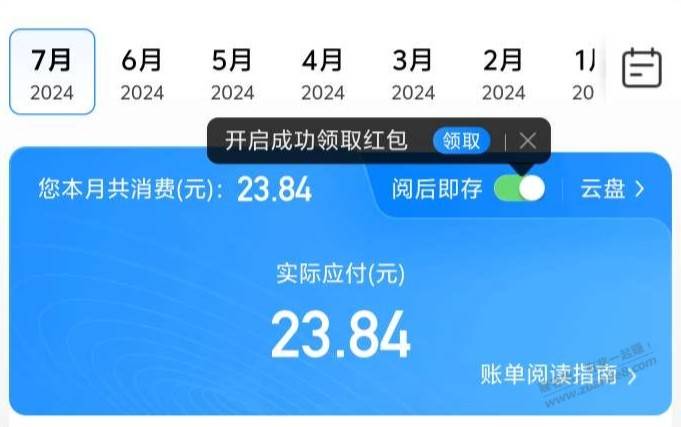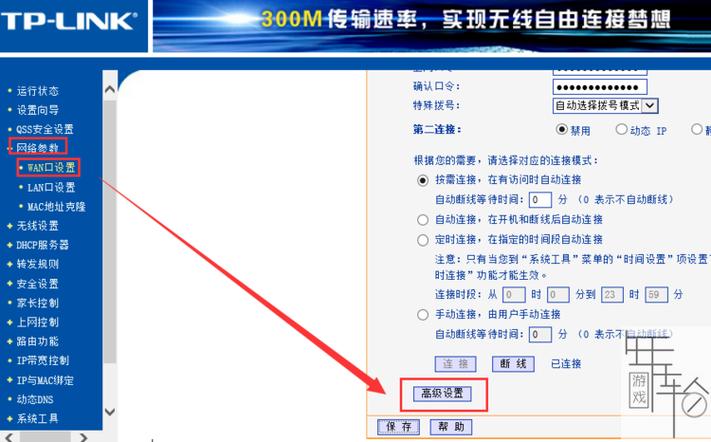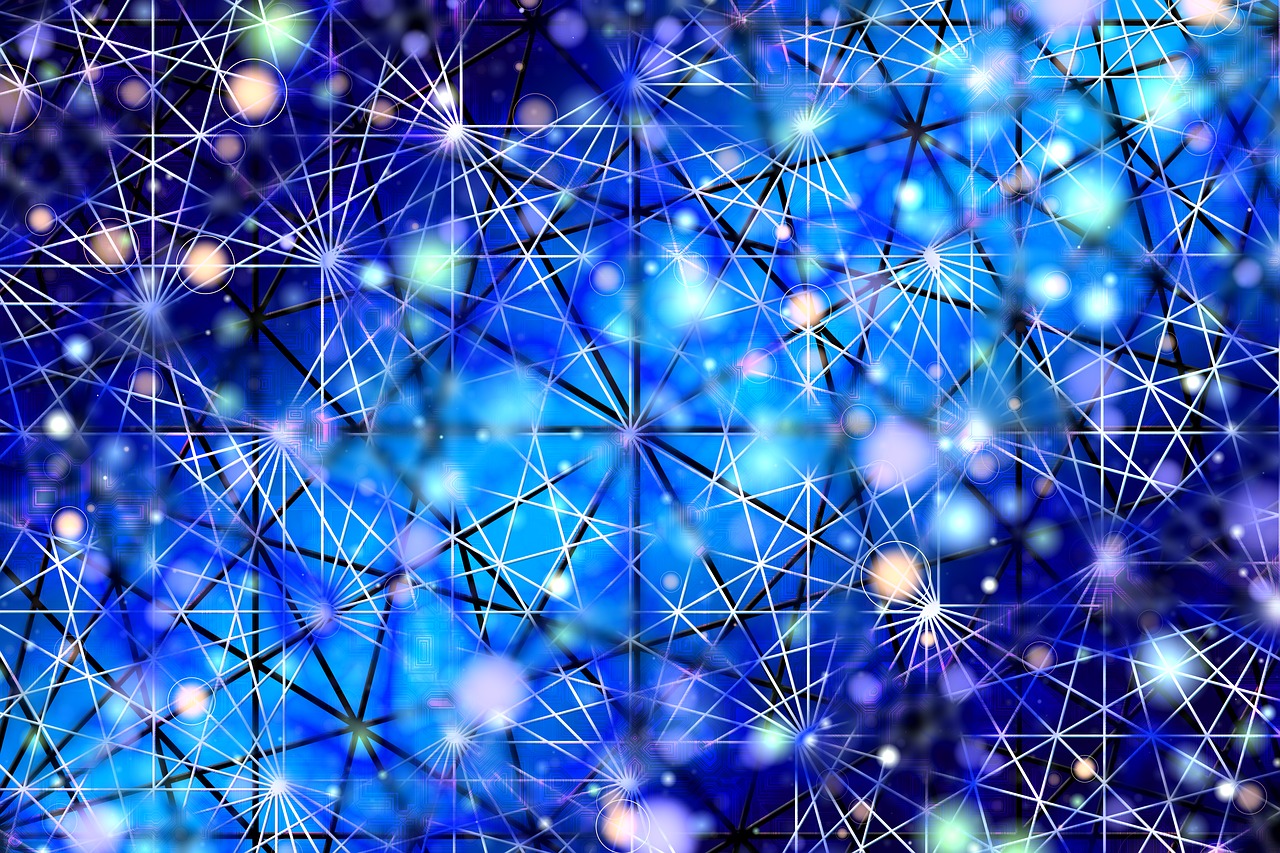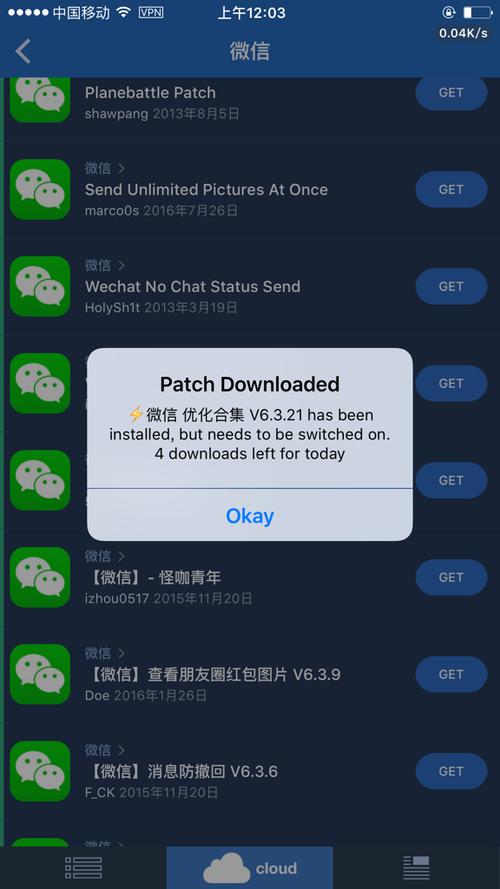在制作PPT时,选择合适的主题是非常重要的,一个好的主题不仅可以吸引观众的注意力,还可以帮助你更好地传达信息,如何设置PPT主题呢?本文将为你详细介绍。
选择合适的PPT模板
1、根据你的需求和场合选择模板

在选择PPT模板时,首先要考虑你的需求和场合,如果你要做一个商务报告,那么你可能需要一个简洁、专业的模板;如果你要做一个产品展示,那么你可能需要一个色彩丰富、具有视觉冲击力的模板。
2、使用在线PPT模板库
互联网上有很多免费的PPT模板库,如Slidesgo、SlideModel等,你可以在这些网站上找到各种类型的模板,包括商务、教育、科技、艺术等,选择一个合适的模板,可以节省你的时间,让你专注于内容的创作。
自定义PPT主题
1、更改主题颜色
大多数PPT模板都包含了一组主题颜色,你可以根据需要更改这些颜色,在“设计”选项卡中,点击“颜色”按钮,然后选择一个新的颜色方案,请注意,颜色的搭配要和谐,避免使用过于鲜艳或对比度过高的颜色。
2、更改字体和字号
字体和字号的选择也会影响PPT的整体风格,商务报告适合使用简洁、易读的字体,如宋体、黑体等;而创意类PPT可以尝试使用一些独特的字体,以增加视觉效果,字号也要适中,避免过大或过小。
3、添加背景图片或图案

为了使PPT更具吸引力,你可以添加背景图片或图案,在“设计”选项卡中,点击“背景样式”按钮,然后选择一个新的背景样式,你可以选择纯色背景、渐变背景或图片背景,请注意,背景图片或图案要与主题内容相关,避免使用过于花哨或分散注意力的图片。
保存和应用主题
1、保存自定义主题
在对PPT进行了一系列自定义设置后,你可以将这些设置保存为一个新的主题,在“设计”选项卡中,点击“主题”按钮,然后选择“保存当前主题”,给新主题起一个有意义的名字,以便以后再次使用。
2、应用主题到其他PPT
如果你想在其他PPT中使用这个主题,可以在“设计”选项卡中,点击“主题”按钮,然后选择“浏览主题”,在这里,你可以看到所有已保存的主题,选择一个主题,然后点击“应用”按钮,即可将该主题应用到当前PPT。
相关问题与解答
1、Q:如何在没有模板的情况下设置PPT主题?
A:即使没有模板,你也可以手动设置PPT的主题,选择一个合适的背景颜色和字体;为标题和正文设置不同的字号和颜色;添加一些与主题相关的图片或图案,通过这些步骤,你可以创建一个独特的PPT主题。
2、Q:如何在不同幻灯片之间保持主题的一致性?

A:为了在不同幻灯片之间保持主题的一致性,你需要确保每个幻灯片的背景颜色、字体和字号都相同,你还可以使用相同的图片或图案作为背景,这样,你的PPT看起来会更加专业和统一。
3、Q:如何在多个PPT之间共享主题?
A:要在不同的PPT之间共享主题,你需要先保存自定义主题,在“设计”选项卡中,点击“主题”按钮,然后选择“保存当前主题”,接下来,在其他PPT中应用这个主题即可,具体操作是:在“设计”选项卡中,点击“主题”按钮,然后选择“浏览主题”,在这里,你可以看到所有已保存的主题,选择一个主题,然后点击“应用”按钮。
4、Q:如何删除自定义的主题?
A:要删除自定义的主题,你需要先进入“设计”选项卡中的“主题”界面,在这里,你可以看到所有已保存的主题,找到你想要删除的主题,然后点击右侧的“删除”按钮,请注意,删除主题后,与之关联的所有设置也将被删除。